Mstsc.exe 란 무엇이며 올바르게 사용하는 방법
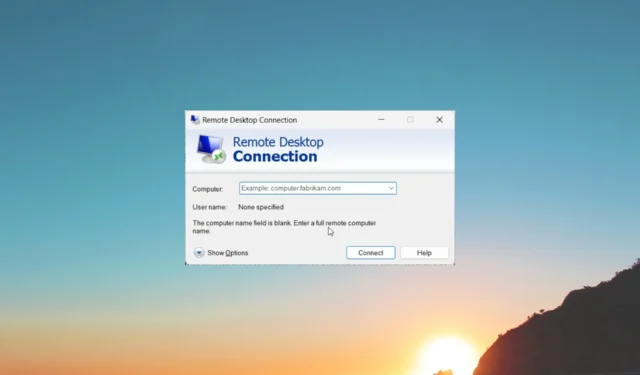
mstsc.exe는 Windows 11의 C:\System32\ 폴더에 있습니다. MSTC는 Microsoft Terminal Service Client의 약자이며 실행 파일입니다.
이 가이드에서는 mstsc.exe가 무엇인지, 올바르게 사용하는 방법과 같은 몇 가지 중요한 사항에 대해 설명합니다. 바로 시작하겠습니다.
mstsc.exe는 무엇에 사용됩니까?
원격 데스크톱은 전 세계 수백만 명이 사용하는 중요한 Windows 기능입니다. mstsc.exe 또는 MSTSC(Microsoft 터미널 서비스 클라이언트)를 사용하여 Microsoft RDP(원격 데스크톱) 클라이언트를 실행할 수 있습니다 .
즉, mstsc 명령을 사용하여 다른 사람의 컴퓨터와 원격 연결을 설정할 수 있습니다. 이를 통해 물리적으로 그곳에 있으면서 컴퓨터를 사용하는 것처럼 편집하거나 조정할 수 있습니다.
원격 연결을 설정하려면 동일한 네트워크에 있어야 합니다. mstsc 명령은 Windows 명령 프롬프트를 사용하여 실행되며 데스크톱을 관리하는 데 필수적입니다.
mstsc 명령의 구문은 무엇입니까?
mstsc 명령의 구문은 다음과 같습니다.
mstsc.exe [<connectionfile>] [/v:<server>[:<port>]] [/g:<gateway>] [/admin] [/f<fullscreen> ] [/w:<width> /h:<height>] [/public] [/multimon] [/l] [/restrictedadmin] [/remoteguard] [/prompt] [/shadow:<sessionid>] [/control] [/noconsentprompt]
mstsc.exe /edit <connectionfile>
다음은 일반적인 mstsc 매개변수에 대한 기본적인 이해입니다.
| 모수 | 설명 |
|---|---|
| <연결 파일> | 연결에 필요한 .rdp 파일 의 이름입니다 . |
| /v:<서버>[:<포트>] | 연결할 원격 컴퓨터 또는 포트 번호를 지정합니다. |
| /g:<게이트웨이> | 연결에 사용할 RD 게이트웨이 서버입니다. 끝점 원격 PC가 /v 로 지정된 경우에만 필요합니다 . |
| /관리자 | 관리자로 연결을 설정합니다. |
| /에프 | 전체 화면 모드에서 원격 데스크톱을 보려면. |
| /w:<너비> | 원격 데스크톱 창의 너비를 지정합니다. |
| /h:<높이> | 원격 데스크톱 창의 높이를 지정합니다. |
| /공공의 | 암호와 비트맵이 캐시되지 않는 공개 모드에서 원격 데스크톱을 실행합니다. |
| /멀티몬 | 클라이언트 쪽 구성과 동일하게 원격 데스크톱 서비스 세션 모니터 레이아웃을 구성합니다. |
| /엘 | 로컬 PC에 연결된 모니터와 각 모니터에 연결된 ID를 나열합니다. |
| /편집 <연결 파일> | 편집을 위해 지정된 .rdp 파일을 엽니다 . |
| /restrictedAdmin | 이 모드는 자격 증명을 원격 PC로 보내지 않습니다. |
| /remoteGuard | 이 모드는 자격 증명이 원격 PC로 전송되는 것을 방지합니다. |
| /즉각적인 | 원격 PC에 연결할 때 자격 증명을 요청합니다. |
| /shadow:<세션ID> | 섀도잉할 세션의 ID를 지정합니다. |
| /제어 | 섀도잉 시 세션을 제어할 수 있습니다. |
| /noConsentPrompt | 사용자 동의 없이 섀도잉을 제어할 수 있습니다. |
| /? | CMD에 도움말을 표시합니다. |
mstsc.exe는 어떻게 실행합니까?
- Win+ 키를 눌러 실행R 대화 상자를 엽니다 .
- mstsc를 입력 하고 키를 누릅니다 Enter.
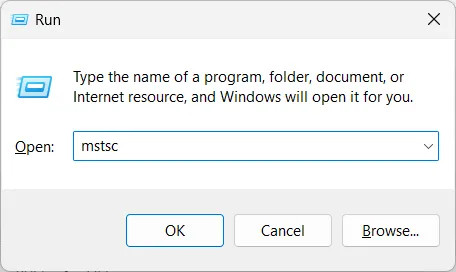
(전체화면 모드로 원격접속을 하려면 mstsc.exe /f를 입력해야 합니다. 또한 위의 매개변수를 위에 나열된 장점에 맞게 사용할 수 있습니다.) - 원격 데스크톱의 컴퓨터 이름 또는 IP 주소를 입력하고 연결을 누릅니다 .
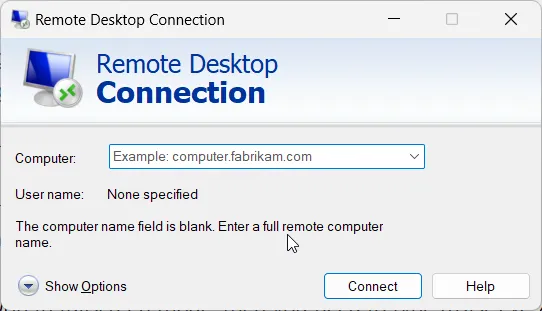
이제 원격 데스크톱을 활성화 또는 비활성화하는 방법을 이해하겠습니다. 이를 위해 다음 두 섹션을 확인하십시오.
원격 데스크톱을 활성화하려면 어떻게 해야 합니까?
- 키를 눌러 시작Win 메뉴를 엽니다 .
- 명령 프롬프트를 관리자로 엽니 다 .
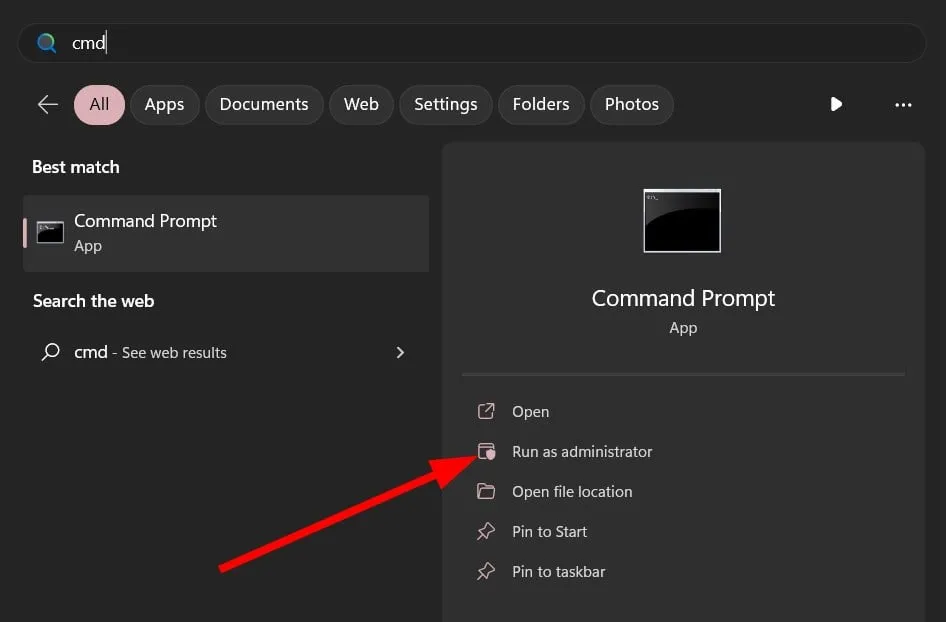
- 아래 명령을 입력하고 키를 누릅니다 Enter.
reg add "HKLM\SYSTEM\CurrentControlSet\Control\Terminal Server"/v fDenyTSConnections /t REG_DWORD /d 0 /f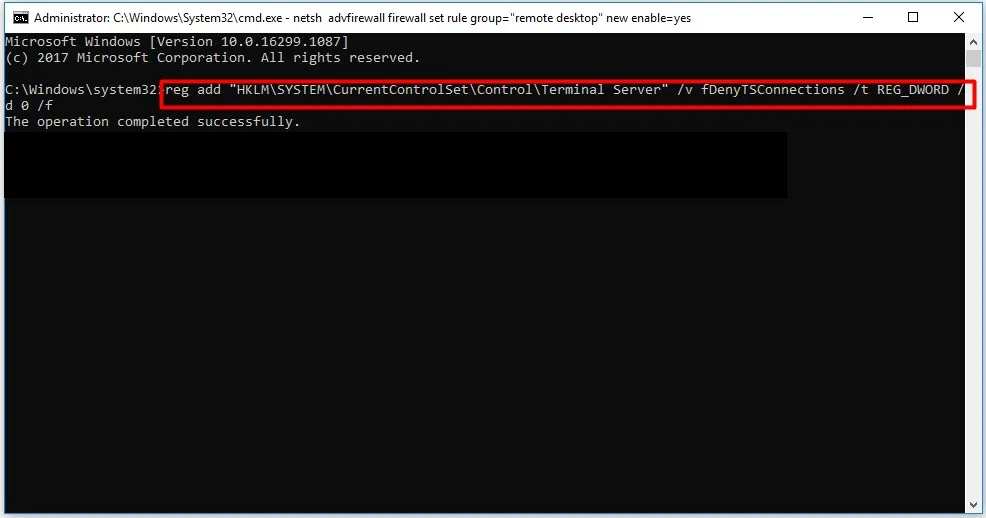
- 원격 데스크톱을 활성화하려면 아래 명령을 실행하십시오.
netsh advfirewall firewall set rule group="remote desktop"new enable=yes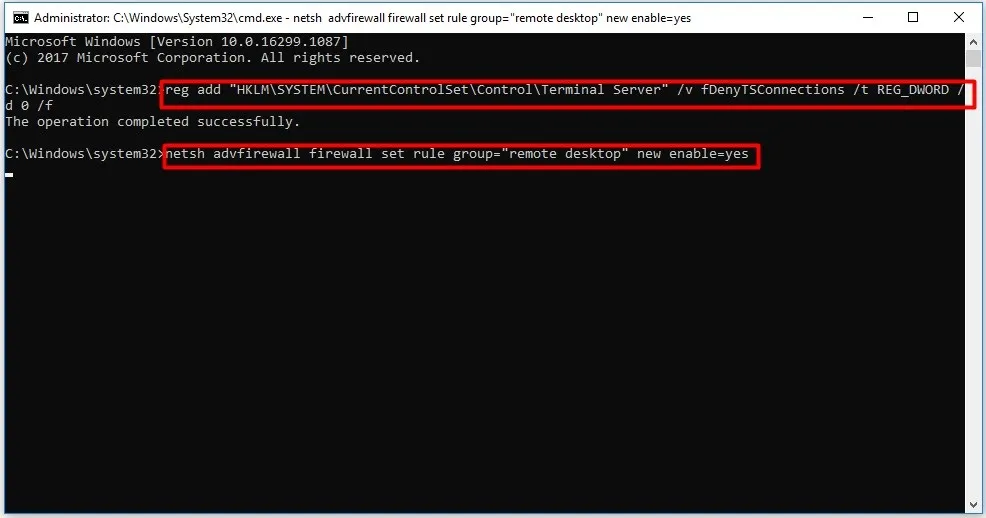
원격 데스크톱을 어떻게 비활성화합니까?
- 키를 눌러 시작Win 메뉴를 엽니다 .
- 명령 프롬프트를 관리자로 엽니 다 .
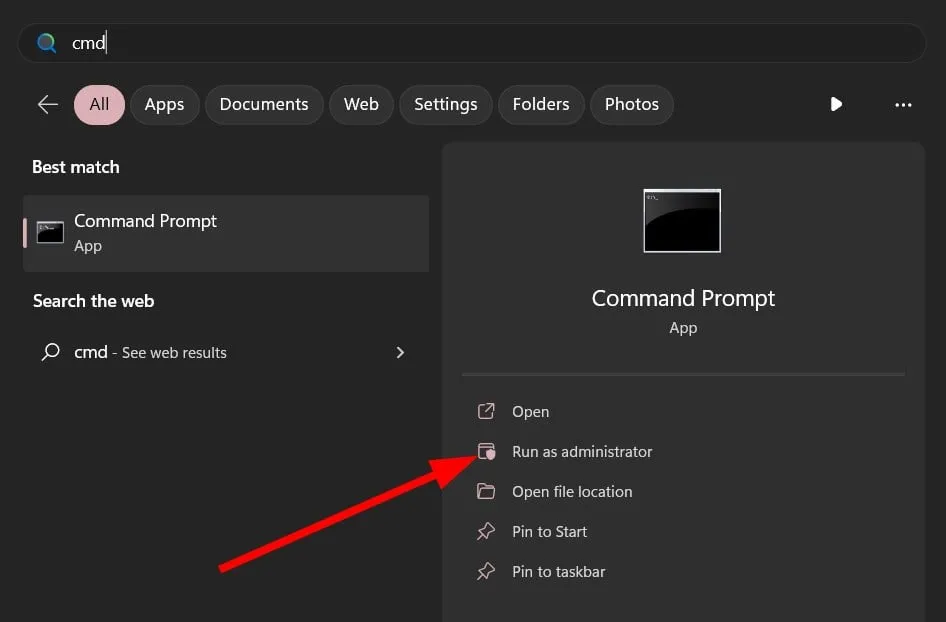
- 아래 명령을 입력하고 키를 누릅니다 Enter.
reg add "HKLM\SYSTEM\CurrentControlSet\Control\Terminal Server"/v fDenyTSConnections /t REG_DWORD /d 1 /f - 원격 데스크톱을 비활성화하려면 아래 명령을 실행하십시오.
netsh advfirewall firewall set rule group="remote desktop"new enable=No
mstsc.exe 충돌을 어떻게 해결할 수 있습니까?
1. SFC 스캔 실행
- 키를 눌러 시작Win 메뉴를 엽니다 .
- 명령 프롬프트를 관리자로 엽니 다 .
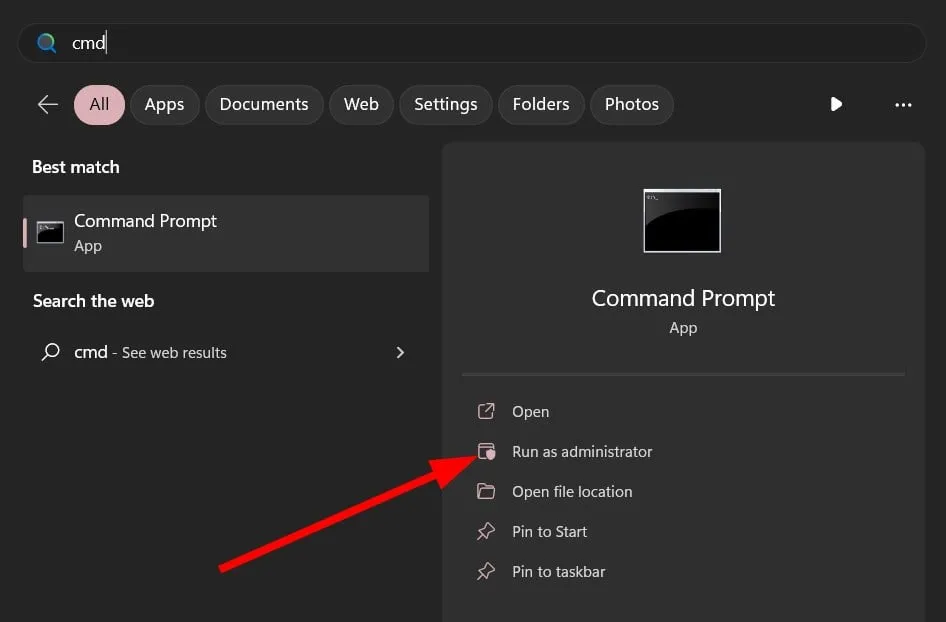
- 아래 명령을 실행합니다.
sfc /scannow - SFC 스캔 프로세스가 완료되고 손상된 파일을 수정할 때까지 기다리십시오.
- PC를 다시 시작하십시오.
mstsc.exe 충돌 또는 오류가 발생하면 PC에서 손상된 시스템 파일을 수정하는 것이 좋습니다. 이는 종종 새로운 Windows 업데이트가 특정 시스템 프로세스를 중단시킬 수 있기 때문입니다.
그것이 이 가이드에서 우리가 하는 것입니다. mstsc.exe가 무엇인지, 이를 사용하여 원격 데스크톱 연결을 설정하는 방법을 이해하는 데 도움이 되었으면 아래 의견을 통해 알려주십시오.


답글 남기기